Din server bliver en slags afsætningsmulighed for mange Minecraft-elskere, hvor de kan organisere gameplayet nøjagtigt som de vil, og ikke i henhold til reglerne fra udenforstående. Det er imidlertid meget vanskeligt at organisere den fulde drift af en sådan legeplads. Hvis ejeren ønsker, at det skal fungere normalt, skal der tages højde for nogle nuancer.
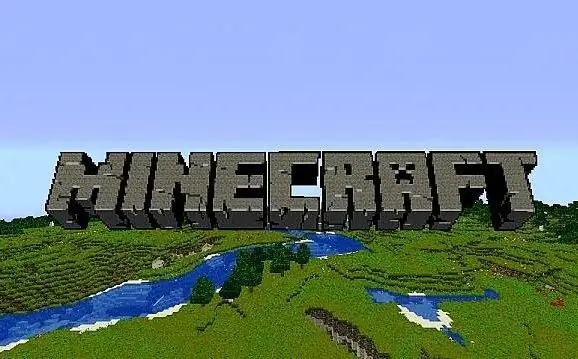
Er det nødvendigt
- - kommandoer i konsollen
- - specielle plugins
Instruktioner
Trin 1
Når du opretter din server (især hvis du længes efter at gøre den til en favoritlegeplads for mange spillere), skal du konfigurere den korrekt - selv før den overhovedet går live. Læg en speciel mappe til side på din computer. Gem installationsfilen der (du kan finde den på det officielle Minecraft-websted i sektionen Multiplayer-servere), kør den, og foretag de nødvendige indstillinger, når du er færdig med oprettelsen af spilverdenen. Før dette skal du dog forlade konsollen korrekt ved at indtaste stopkommandoen.
Trin 2
Luk altid serveren ned på denne måde. Hvis du bare lukker vinduet med konsollen uden først at indtaste kommandoen for at stoppe det, vil du dømme din legeplads til konstante funktionsfejl, indtil kortets sammenbrud. Gå til et tekstdokument, der er udpeget som ops, og indtast dit kaldenavn og kælenavne på alle dem, du udpeger som serveroperatører der. Skriv også ned de nødvendige parametre for, hvordan din spilverden fungerer i filen server.properties.
Trin 3
Administrer din server fra en dedikeret admin-konsol. Indtast de nødvendige kommandoer der, og foretag de nødvendige indstillinger for at gemme spilkortet og de ændringer, der er foretaget der af spillere. Ellers finder de næste gang de går ud for, at de bliver nødt til at starte alt fra bunden, da deres bygninger blev skabt dagen før, håndlavede genstande og udvindede ressourcer simpelthen er forsvundet.
Trin 4
Indtast gemme-kommandoen i administrationskonsollen. Takket være det gemmer systemet periodisk automatisk kortet over din legeplads. Hvis du vil udføre sådanne handlinger uafhængigt, skal du deaktivere ovenstående kommando ved at skrive gemme på konsollen. Når du har brug for at gemme, skal du indtaste gem alt der. Nu gemmes både kortet og de spillere, der har tjekket ind på det.
Trin 5
Ovenstående kommando er imidlertid kun egnet til den såkaldte "vanilje" -server (dvs. "ren", oprettet på basis af software, der tilbydes af Minecraft-skaberne og derfor blottet for "uofficielle" plugins og mods). En sådan legeplads er kun egnet til at hænge ud med venner, men ikke som nogen seriøs multiplayer-ressource. Hvis du vil organisere netop sådan, for at installere det, skal du downloade installationsprogrammet fra websteder som Bukkit og udstyre med alle de nødvendige plugins.
Trin 6
Installer det dedikerede AutoSave-program. Det giver forskellige muligheder for at gemme spilkortet. Desuden giver det dig mulighed for samtidig at holde flere verdener på serveren, som fungerer mere eller mindre stabilt på samme tid. Sidstnævnte opnås også på grund af det faktum, at alle gemninger med et sådant plugin forekommer i en dedikeret tråd (uden at fjerne de ressourcer, der er nødvendige for at sikre andre aspekter af serverens drift). Foretag alle de nødvendige AutoSave-indstillinger i spilkonsollen eller i en speciel fil - plugins / AutoSave / config.properties.







